Die Apps zur Ausgabenrückerstattung verwenden
Zur Ausgabenrückerstattungslösung gehören zwei Apps:
- Die „Rückerstattungsantrag“-Canvas-App für Mitarbeitende
- Die modellgesteuerte App „Ausgabenrückerstattung – Administrierende“ für Programmleitung und Administrierende
Sobald die Installation und Einrichtung abgeschlossen sind, können die Apps freigegeben und verwendet werden.
Die Rückerstattungsantrags-App verwenden
Mitarbeitende können ihren Ausgabenrückerstattungsantrag an ihre Organisation in der Canvas-App „Rückerstattungsantrag“ übermitteln und anzeigen.
Gehen Sie folgendermaßen vor, um einen Antrag auf Spesenrückerstattung einzureichen:
- Melden Sie sich bei der Canvas-App „Ausgabenrückerstattung“ an.
- Gehen Sie auf dem Bildschirm Meine Anträge auf Neuer Antrag.
- Füllen Sie auf dem Bildschirm Neuer Antrag die folgenden Felder aus:
- Anforderungsname
- Programm
- Kategory
- Unterkategorie
- Währungen
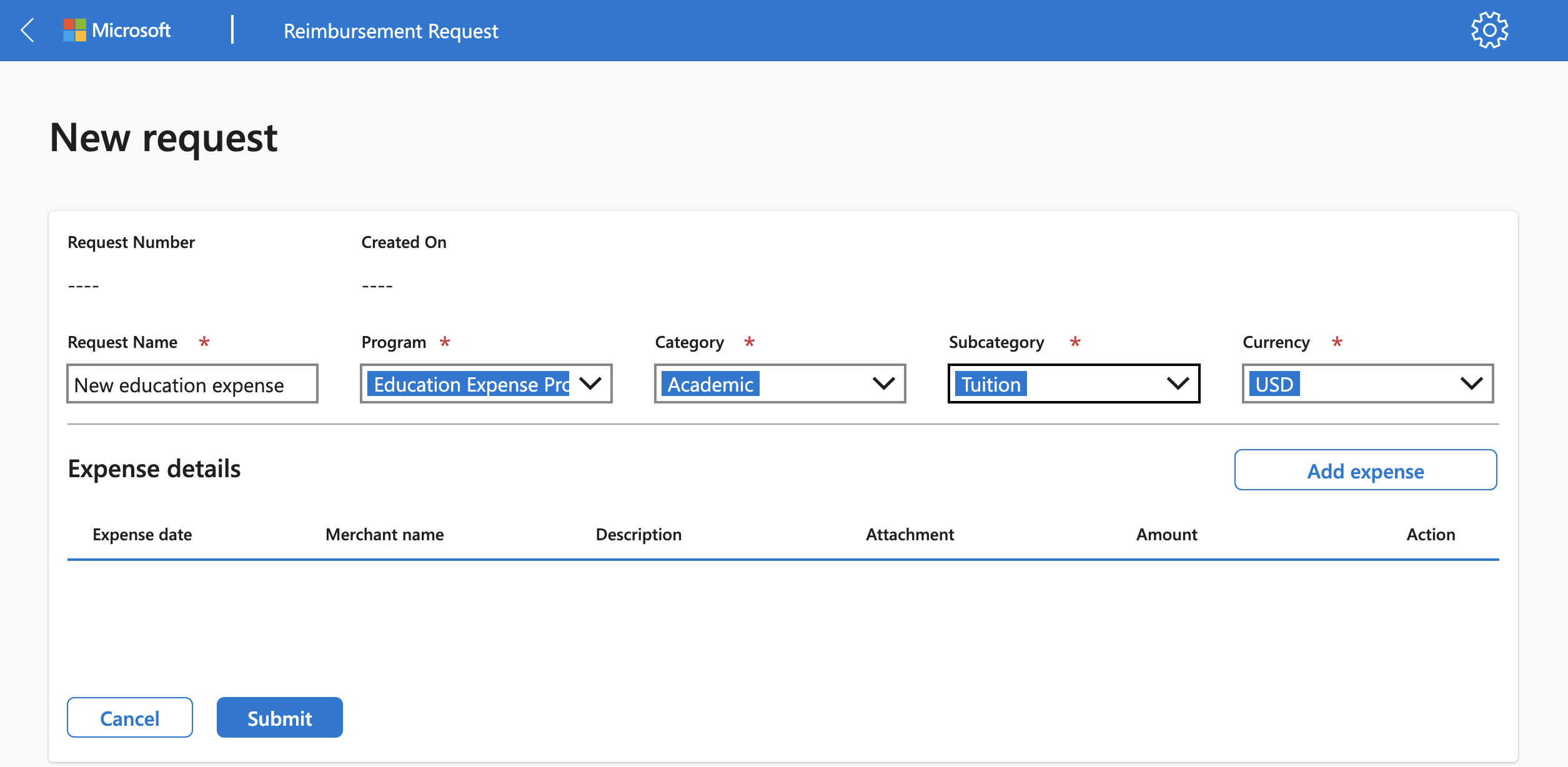
Bild des Ausgabenbelegs hinzufügen
Die Ausgabe muss für Rückerstattungsanträge dokumentiert werden. Gehen Sie wie folgt vor, um ein Bild des Ausgabenbelegs hinzuzufügen und alle Dateiinformationen zu aktualisieren.
- Gehen Sie auf dem Bildschirm Meine Anträge auf Ausgabe hinzufügen.
- Wählen Sie auf dem ersten Bildschirm Ausgabe hinzufügen aus, wie Sie ein Bild Ihres Belegs freigeben möchten. Diese Optionen stehen Ihnen zur Verfügung:
- Mit Capture können Sie die Kamera-Funktion Ihres Geräts öffnen, um ein Foto des Belegs aufzunehmen.
- Scan ruft die Quittungsdetails aus einem Bild ab, das Sie mit dem integrierten Scanner der App auf Ihrem Gerät Auswählen.
- Anhängen öffnet das Dateisystem Ihres Geräts, sodass Sie nach dem Bild Ihrer Ausgabe suchen können.
- Hängen Sie auf dem zweiten Bildschirm Ausgabe hinzufügen eine Datei an oder nehmen Sie ein Bild auf, je nachdem, welche Auswahl Sie auf dem ersten Bildschirm Ausgabe hinzufügen getroffen haben.
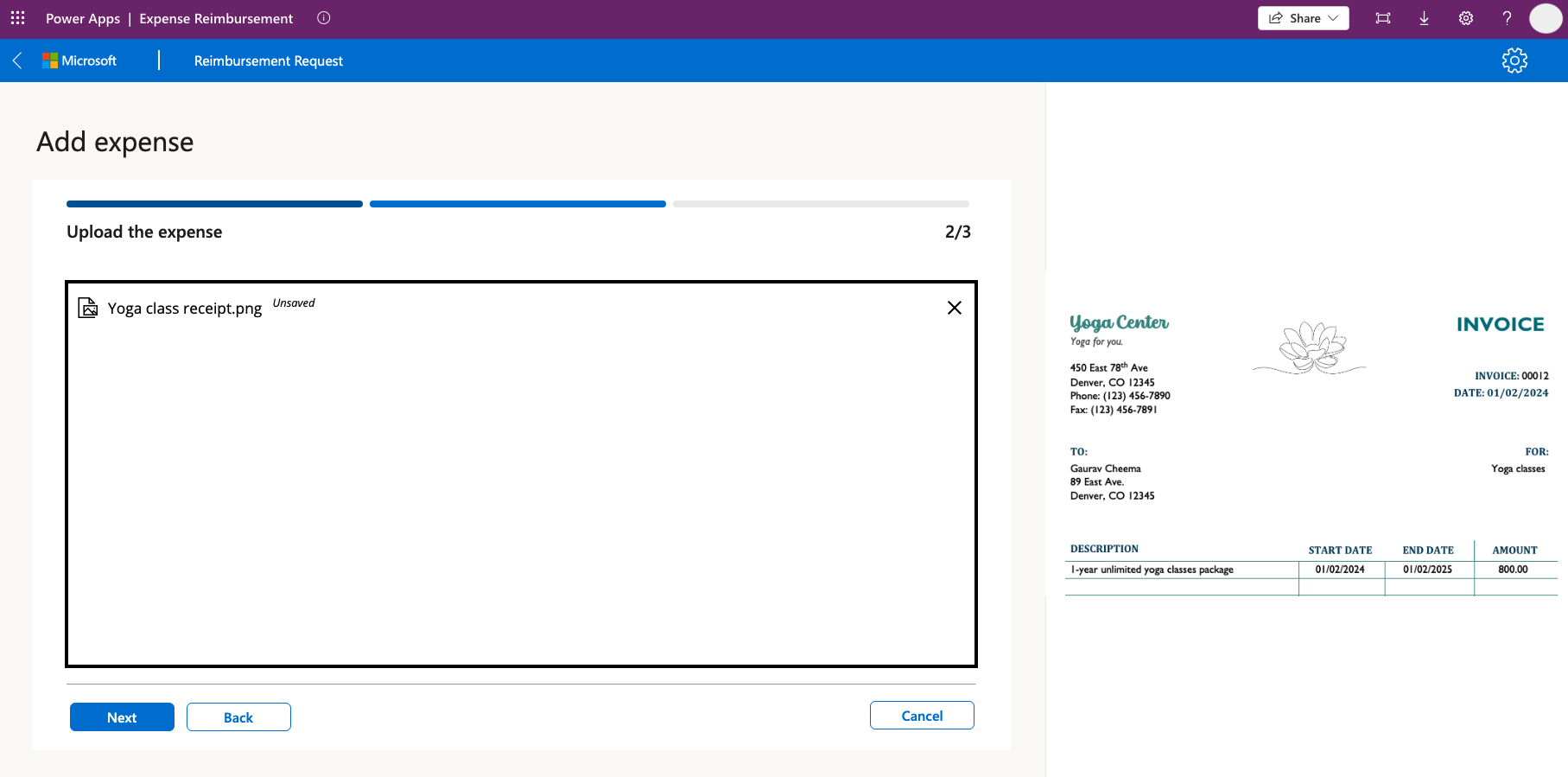
- Geben Sie auf dem dritten Bildschirm Ausgabe hinzufügen alle erforderlichen Informationen ein. Dies sind die Felder:
- Anhangsdateiname
- Ausgabendatum
- Händlername
- Höhe
- Eigenschaft
- Wählen Sie Fertig, um den Schritt Ausgabe hinzufügen abzuschließen.
- Wählen Sie Übermitteln aus. Dadurch wird der Flow Benachrichtigung über neuen Rückerstattungsantrag ausgelöst, in dessen Rahmen eine E-Mail an die genehmigende Person und an Sie gesendet wird, dass der Rückerstattungsantrag übermittelt wurde und zur Überprüfung bereitsteht.
Ausgabenrückerstattungsanträge anzeigen
Nachdem Sie einen Rückerstattungsantrag eingereicht haben, können Sie sich den Status des Antrags in der Canvas-App „Rückerstattungsantrag“ anzeigen lassen.
Wählen Sie auf dem Bildschirm Meine Anträge die Nummer des Rückerstattungsantrags aus, den Sie anzeigen möchten. Dadurch gelangen Sie zum Bildschirm Anfrage anzeigen.
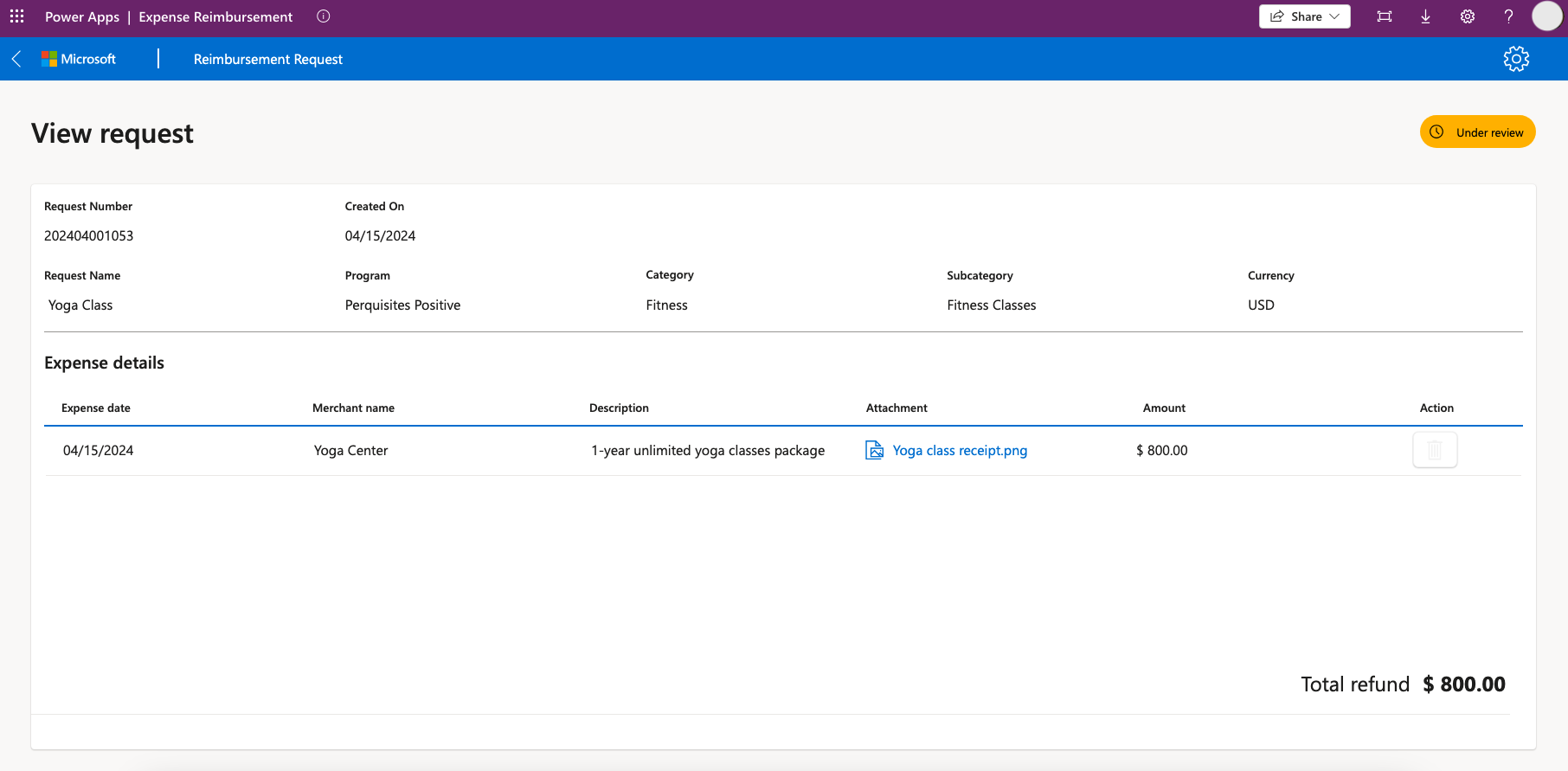
Die App „Ausgabenrückerstattung – Administrierende“ verwenden
Als Leitung eines Ausgabenrückerstattungsprogramms können Sie auf die modellgesteuerte App „Ausgabenrückerstattung – Administrierende“ zugreifen, um Anträge zu prüfen und zu verarbeiten.
Ausgabenanträge verarbeiten
Gehen Sie in der App „Ausgabenrückerstattung – Administierende“ wie folgt vor, um Details zu Ausgabenrückerstattungsanträgen anzuzeigen und die Anträge zu verarbeiten:
Wählen Sie im linken Bereich Anträge aus, um eine Liste aller Rückerstattungsanträge aufzurufen.
Wählen Sie einen Antragsnummernlink aus, um weitere Details zu einem bestimmten Antrag anzuzeigen. Auf dieser Seite stehen Ihnen zahlreiche Links, wie beispielsweise der Beleg des Antrags, zur Auswahl und Einsicht zur Verfügung.
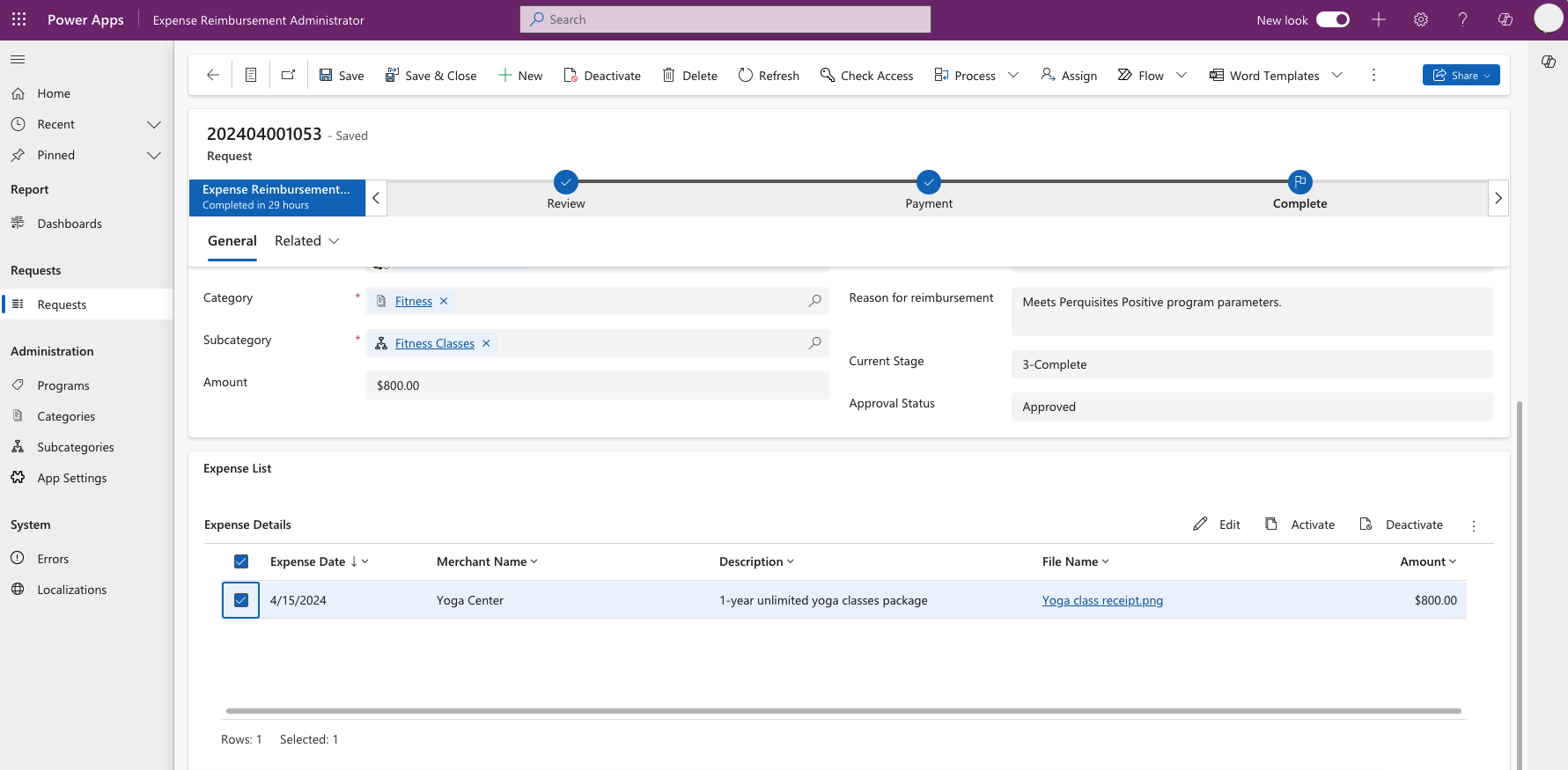
Wählen Sie Überprüfen aus, um den Genehmigungsstatus zu kennzeichnen und einen Kommentar zum Status des Ausgabenrückerstattungsantrags einzugeben.
Wählen Sie Zahlung aus, um den Zahlungsstatus des Ausgabenrückerstattungsantrags aufzuzeichnen.
Wählen Sie Abschließen aus, um das Datum aufzuzeichnen, an dem der Antrag auf Ausgabenrückerstattung abgeschlossen ist.
Wählen Sie Speichern oder Speichern und Schließen, nachdem Sie Aktualisierungen vorgenommen haben.
Dashboard anzeigen
Die modellgesteuerte App „Ausgabenrückerstattung – Administrierende“ bietet eine Dashboard-Anzeige, mit der Sie das Ausgabenrückerstattungsprogramm problemlos verwalten können.
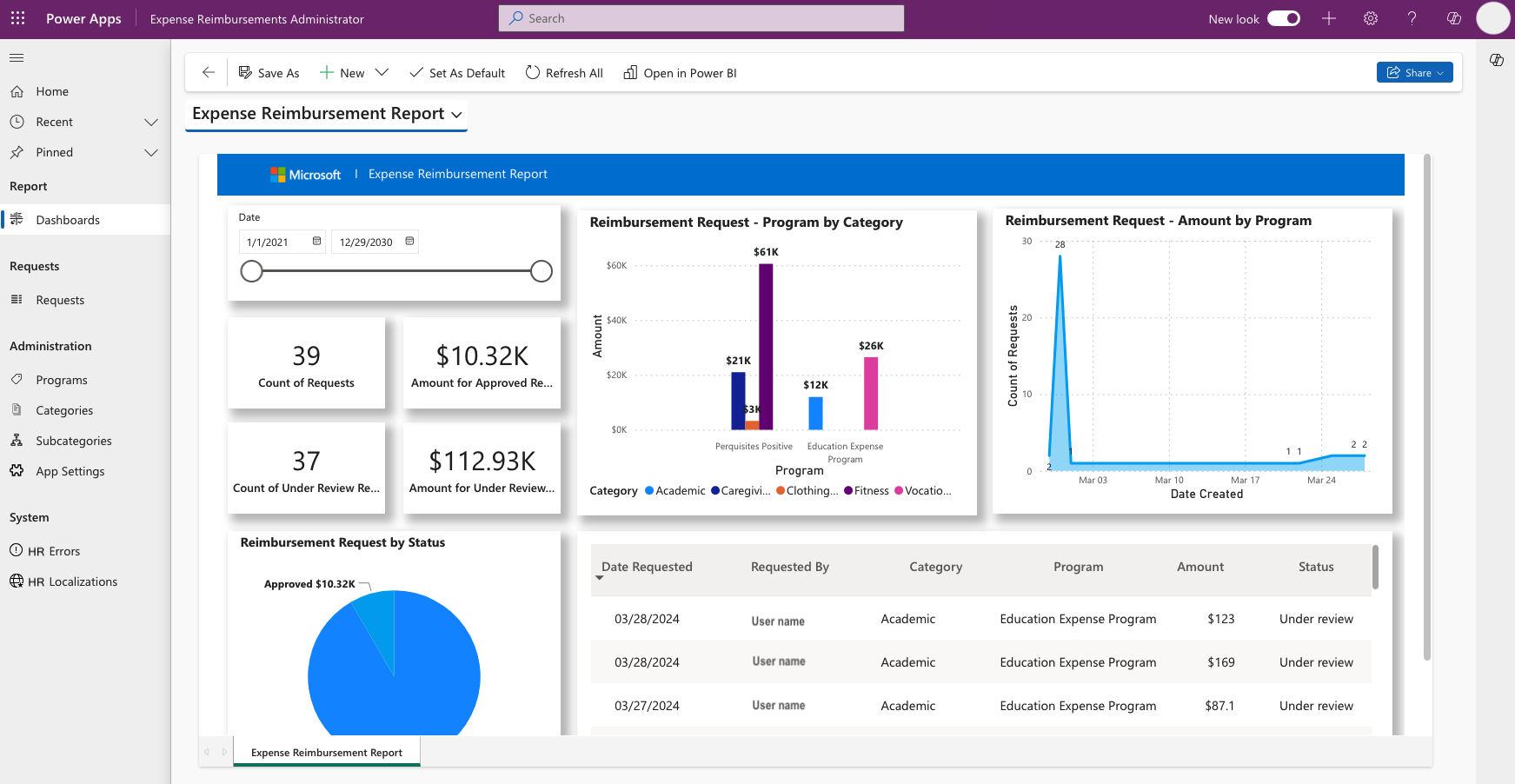
Sie können Rückerstattungsanträge nach Datum und Status anzeigen lassen. Sie können sich die Geldbeträge auch nach Programmen und Programmkategorien anzeigen lassen, um Ihre Ausgaben besser nachverfolgen zu können.